In alcuni casi potrebbe essere utile scaricare file video in formato MP4 dalle pagine web visitate, anche quando non fosse disponibile un pulsante per il download dei contenuti.
Nell’articolo Scaricare video dalle piattaforme di streaming online è legale? abbiamo visto come si può procedere quando si desiderasse effettuare il download di video pubblicati su un qualunque servizio online.
Si possono ad esempio utilizzare appositi servizi oppure estensioni per il browser web capaci di esaminare automaticamente i contenuti delle pagine ed estrarre l’URL del video.
Abbiamo anche affrontato la “questione legale” spiegando quando è possibile scaricare video e quando invece non è consentito farlo.
Sia Firefox che, per esempio, Tor Browser – software che aiuta a navigare sul web in modalità anonima (vedere Tor Browser, cos’è e come funziona la nuova versione del programma) e che è basato sulla più recente versione ESR (Extended Release Support) di Firefox – integrano una funzionalità che permette di scaricare direttamente video MP4 a partire dai rispettivi URL.
Il problema consiste “solo” nell’individuare l’URL del file video MP4 estraendolo dalla pagina web.
Come consiglio, suggeriamo ad esempio di utilizzare Tor Browser, portarsi nella pagina contenente il video e il corrispondente player (con i controlli per la riproduzione multimediale). Nella maggior parte dei casi, nell’area in cui dovrebbe essere mostrato il video, dovrebbe comparire un link con il prefisso .
Cliccando su tale link, dovrebbe apparire un URL facente riferimento al file video MP4.
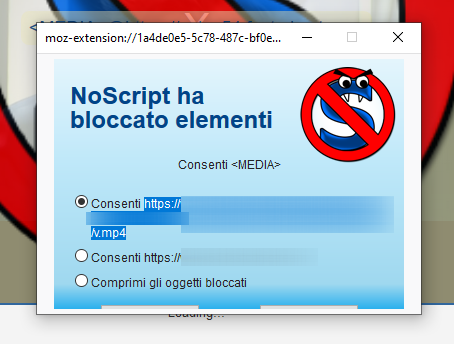
Il consiglio è selezionare l’URL completo (tenendo premuto il tasto sinistro del mouse) e premere la combinazione di tasti CTRL+C per copiarlo in memoria. Ingrandendo verso il basso la finestra di NoScript, si potrà quindi far apparire il tasto OK. Cliccando su OK si acconsentirà al caricamento del video.
A questo punto, premendo CTRL+T si aprirà una nuova scheda del browser. Incollando (CTRL+V) nella barra degli indirizzi di Tor Browser l’URL del video MP4, partirà la riproduzione dello stesso con il player integrato.
Portando il puntatore del mouse sul video in fase di riproduzione quindi scegliendo Salva video come…, Tor Browser chiederà dove salvare il video in formato MP4: premere il pulsante Scaricare il file e rinominare v.mp4 assegnando il nome che più si preferisce.
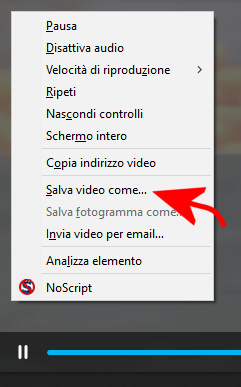
Adesso sarà possibile chiudere entrambe le schede con i riproduttori multimediali (quello del sito web visitato e quello integrato nel browser): premendo CTRL+J si potrà verificare lo stato di avanzamento delle operazioni di download dei video.
Nel caso in cui si riscontrassero dei problemi utilizzando il comando Salva video come… (il video non viene scaricato o comunque viene generato in locale un file di testo contenente un messaggio di errore), suggeriamo di digitare about:config nella barra degli indirizzi, cercare il parametro media.play-stand-alone e cliccarvi due volte per impostarlo a false.
In questo modo Firefox o Tor Browser mostreranno la richiesta di download del file ogniqualvolta si incollerà l’URL di un video in formato MP4 nella barra degli indirizzi.
/https://www.ilsoftware.it/app/uploads/2023/05/img_20472.jpg)
/https://www.ilsoftware.it/app/uploads/2024/11/Apple-Music.jpg)
/https://www.ilsoftware.it/app/uploads/2025/06/hikvision-deve-chiudere-in-canada.jpg)
/https://www.ilsoftware.it/app/uploads/2025/06/pec-rai-canone-speciale-abbonamento-tv-azienda.jpg)
/https://www.ilsoftware.it/app/uploads/2025/06/vunerabilita-bluetooth-cuffie-auricolari.jpg)